
Inhoudsopgave:
- Auteur John Day [email protected].
- Public 2024-01-30 11:19.
- Laatst gewijzigd 2025-01-23 15:01.
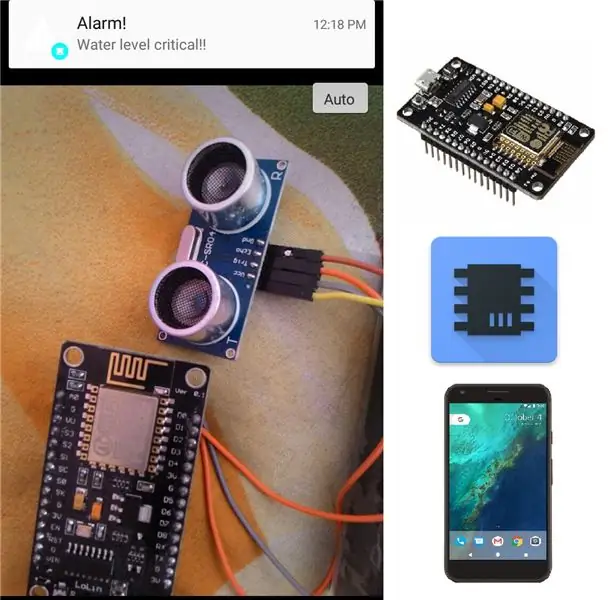
Het verzenden van meldingen voor berichten, e-mails zijn ouderwets …
Dus laten we iets nieuws maken dat heel gemakkelijk en eenvoudig is GEEN GECOMPLICEERDE SERVER SIDE PHP HOSTING OF ANDERE COMPLICATIE…
Domotica, waterpompniveau, tuinbesproeiing, automatisch voeren van huisdieren, PIR-alarm en nog veel meer, wat u maar wilt op uw telefoons. (Android/iOS)
GENIET en wees lui maar krijg bericht!!!
Stap 1: Vereiste componenten




het hoofdbestanddeel is Nodemcu (ESP8266) of andere gelijkwaardige ontwikkelborden zoals adafruit huzzah, wemos d1 mini enz.
En welke sensoren u moet gebruiken, hangt af van uw behoefte…
Ik gebruik de kennisgever om mijn eerder gemaakte internet / cloudgestuurde project, PIR-alarmcircuit, ultrasoon sensorgestuurd waterniveau, IR-sensordeur !!
Na de configuratie van sensoren is het belangrijkste wat overblijft het programmeren
Ga naar mijn vorige instructables om nodemcu in arduino te configureren …
OPMERKING: lees de hele instructable, lees het niet half en beschadig je kits, ik ben niet verantwoordelijk: P
Stap 2: ESP_Notify en bibliotheek
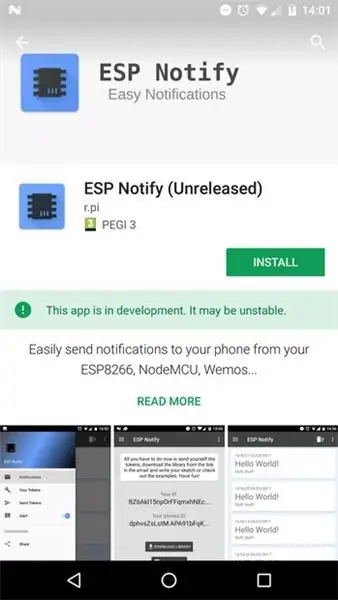
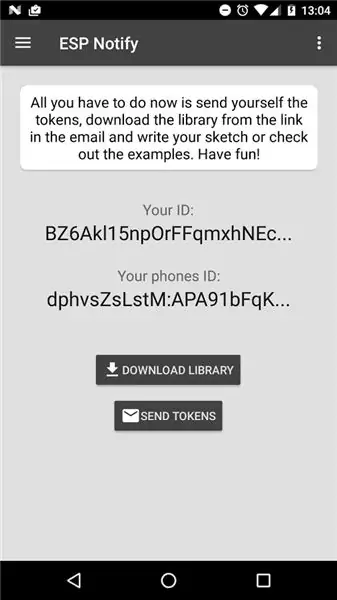
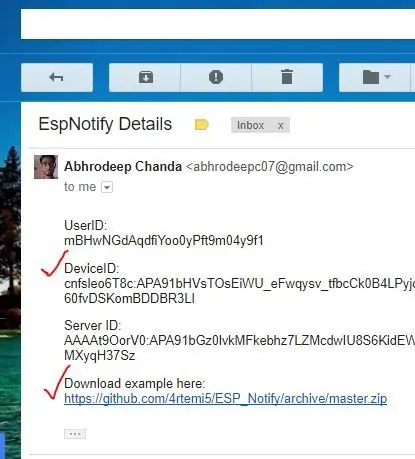

We kunnen de ESP-meldingstoepassing vinden in de Google Play Store of we kunnen de apk overal vandaan halen.
Na het installeren van de app moeten we:
- AANMELDEN (met Google-account)
- druk op de VERZENDEN TOKEN optie
- gebruik je e-mail
- in e-mail krijgt u de USER ID, DEVICE ID en de zip-URL van de bibliotheek
- download de zip van de link
Zodra de bibliotheek is gedownload, kunt u deze toevoegen aan uw Arduino IDE door:
- klikken op Schets
- Bibliotheek opnemen
- Voeg. ZIP-bibliotheek toe aan de IDE en selecteer vervolgens het gedownloade ESP_Notify-master.zip-bestand in uw downloadmap.
Stap 3: CODEREN
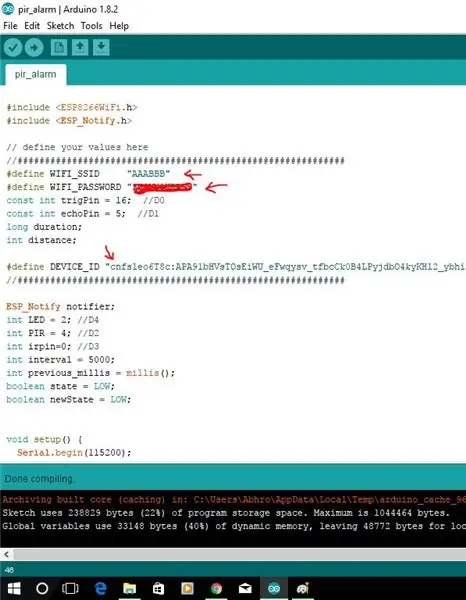
Om iets over de bibliotheek te weten, ga naar de voorbeelden in arduino:
- Bestand
- Voorbeelden
- ESP_Melden
- send_notification.
Om het te laten werken, verandert u gewoon 3 dingen uw WiFi SSID (naam), WiFi-wachtwoord en Device_Id.
Device_Id die u kunt krijgen van de e-mail die eerder is doorgestuurd door SEND TOKENS.
Dus na het testen van de code kunnen we deze nu aanpassen voor ons gebruik zoals eerder verteld …
Domotica, PIR-alarm, waterniveaualarm, IR-deursensormelding
OPMERKING:** CONTROLEER DAT DEVICE_ID JUIST EN IN DE JUISTE OFFERTE IS GELEVERD (GEEN VERKEERDE OFFERTE)**
Stap 4: Circuit Wise-programma

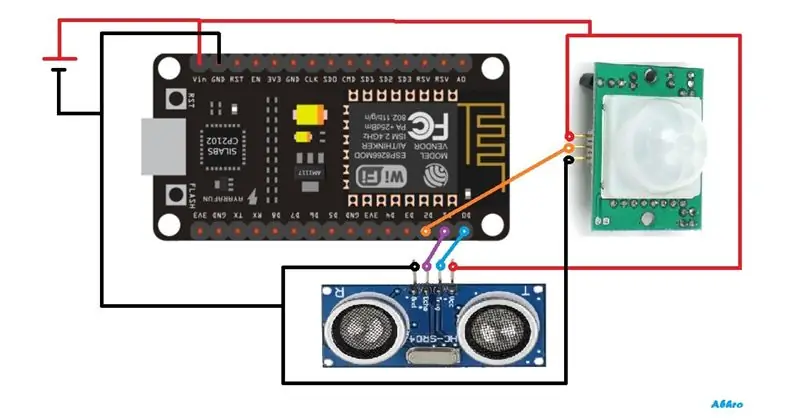
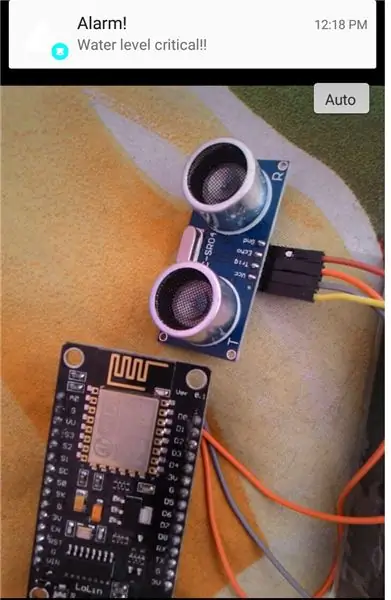
Ik heb PIR-sensor, ultrasone sensor, IR-sensor gebruikt voor verschillende werken en in een cloudgestuurd project. Ik heb de bibliotheek ingevoegd en de "notifier.sendNotification (device_id, "header", "message")" op de gewenste plaatsen gebruikt om te krijgen op mijn telefoon op de hoogte gebracht van acties.
Volgens mijn code heb ik pin D0, D1 voor ultrasone sensor, D2 voor PIR en D3 voor IR-sensor gebruikt.
Dus download de hierboven gegeven code en pas deze aan zoals je wilt.
Stap 5: ESP Notify-app
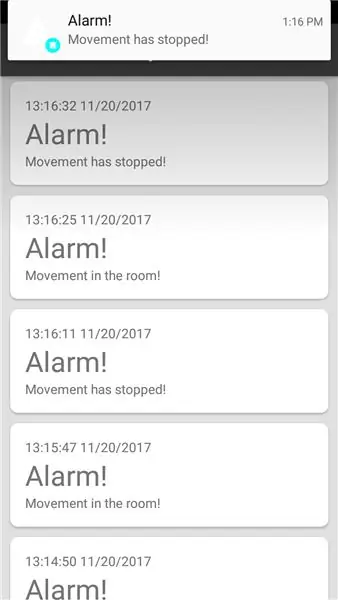
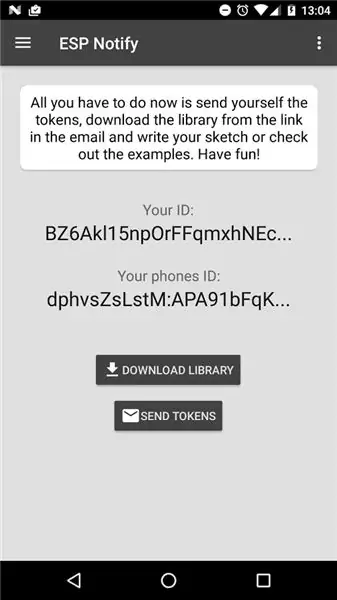
Van de app krijgen we de gewenste melding en het is de eenvoudigste app die ik heb gevonden voor melding met ESP8266. Het is niet de beste, maar de eenvoudigste.
Voordelen: heel gemakkelijk, eenvoudig, betrouwbaar
Cons- kon niet vinden of parameters tot nu toe kunnen worden doorgegeven, kunnen daarna worden toegevoegd..
Bedankt voor de aanvraag en de gebruiksvriendelijke procedure zonder in een hectisch proces van app, evenement, php bij het maken van de server te gaan.
Dus geniet en steun…
Aanbevolen:
Verander bijna alles in een luidspreker: 13 stappen (met afbeeldingen)

Verander bijna alles in een luidspreker: je kunt bijna elk object in een luidspreker veranderen door een piëzo-schijf en een handvol extra componenten te gebruiken. Hoewel dit misschien magisch lijkt, is er eigenlijk een vrij eenvoudige technische verklaring. Door een piëzoschijf aan te drijven met behulp van een versterker, wordt de schijf
Alles in één digitale chronometer (klok, timer, alarm, temperatuur): 10 stappen (met afbeeldingen)

All in One Digitale Chronometer (Klok, Timer, Alarm, Temperatuur): We waren van plan om voor een andere wedstrijd een Timer te maken, maar later hebben we ook een klok (zonder RTC) geïmplementeerd. Toen we begonnen met programmeren, raakten we geïnteresseerd in het toepassen van meer functionaliteiten op het apparaat en uiteindelijk voegden we DS3231 RTC toe, als
Telefoon quarantaine voor digitaal minimalisme! 5 stappen (met afbeeldingen) Antwoorden op al uw "Hoe?"

Telefonische quarantaine voor digitaal minimalisme!: Te vaak zou ik mijn telefoon pakken om het weer te checken en in een sociale-mediaspiraal belanden. Ik had een telefoon quarantaine nodig. :) Dit is een telefoonstandaard die oplicht als je je telefoon neerlegt. Daarnaast houdt het bij hoe lang je het laat staan
Bereid je Raspberry Pi voor op alles! 7 stappen (met afbeeldingen) Antwoorden op al uw "Hoe?"

Bereid je Raspberry Pi voor op alles!: Hier bij de MakerSpace zijn we dol op de Raspberry Pi! En of we het nu gaan gebruiken om te programmeren, een webserver te hosten of de nieuwste Raspbian-distributie te testen, we bereiden het altijd op dezelfde manier voor. Het is een geweldig startpunt om met de Raspbe te spelen
Draadloos opladen voor elke telefoon: 5 stappen (met afbeeldingen)

Draadloos opladen voor elke telefoon: dit is een handleiding om draadloze oplaadmogelijkheden aan uw smartphone toe te voegen. Met de technologie die voortdurend verandert, veranderen ook mobiele telefoons. Veel nieuwe telefoons hebben draadloos opladen - dit is een manier om het aan je bestaande telefoon toe te voegen
